Wbengine.exe : qu’est-ce que c’est et comment corriger ses erreurs
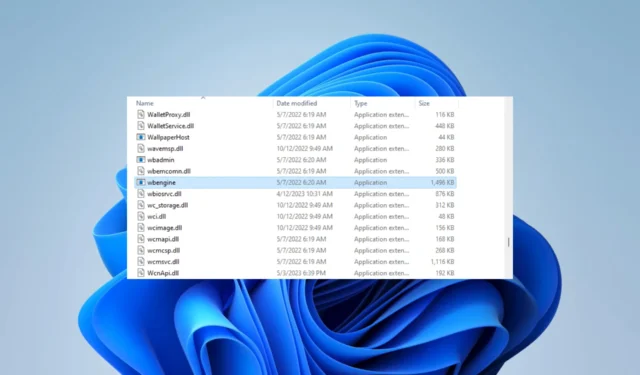
Les erreurs système ne sont pas rares chez les utilisateurs d’ordinateurs. En fait, ils proviennent parfois de processus vitaux comme wbengine.exe.
Dans ce guide, nous explorons ce fichier système Windows, vous disons tout ce que vous devez savoir à son sujet et vous montrons les correctifs les plus pratiques pour les erreurs entourant le fichier.
Qu’est-ce que le fichier EXE de wbengine ?
Si vous rencontrez le fichier wbengine.exe sur votre système Windows, ne vous inquiétez pas, car il s’agit d’un véritable fichier système connecté au moteur de sauvegarde Windows. Ce fichier est responsable des fonctions suivantes :
- Sauvegarde du système – Le processus est chargé de générer des sauvegardes de l’image du système. Ces sauvegardes comprennent les configurations système, le système d’exploitation complet, les programmes installés et les données utilisateur.
- Sauvegardes incrémentielles – Lors de l’exécution de sauvegardes incrémentielles, le moteur de sauvegarde Windows utilise Wbengine.exe pour sauvegarder exclusivement les modifications apportées depuis la sauvegarde précédente.
- Sauvegardes planifiées – Avec Wbengine.exe, les utilisateurs peuvent planifier des sauvegardes automatiques à des moments ou à des intervalles spécifiques.
- Gestion du catalogue de sauvegarde – Le moteur de sauvegarde gère les métadonnées de sauvegarde, y compris l’emplacement, l’horodatage et le type.
- Récupération de sauvegarde – En cas de défaillance du système ou de perte de données, Wbengine.exe est l’outil responsable de la récupération des données à partir des sauvegardes et de la restauration du système à un état antérieur.
Si vous rencontrez des erreurs liées au processus, vous pouvez adopter les solutions ci-dessous.
Comment corriger les erreurs wbengine.exe ?
1. Exécutez une analyse SFC
- Appuyez sur Windows+ Rpour ouvrir la boîte de dialogue Exécuter .
- Tapez CMD puis appuyez sur Ctrl + Shift + Enter.
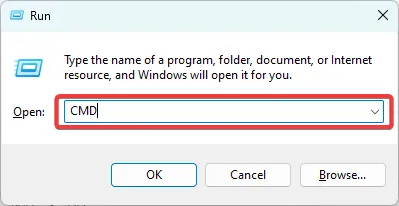
- Entrez le script ci-dessous et appuyez sur Enter.
sfc /scannow
- Suivez les invites si vous en obtenez, puis redémarrez votre ordinateur à la fin et vérifiez si l’erreur wbengine.exe est résolue.
Cette solution est particulièrement utile si vous rencontrez les mauvaises erreurs Image ou wbengine.exe n’a pas réussi à s’initialiser correctement.
Si vous voulez une version automatique, vous pouvez essayer un logiciel fiable comme Fortect pour détecter tous les fichiers corrompus ou défectueux et localiser de nouveaux éléments en remplacement de son vaste référentiel.
2. Restaurer l’ordinateur
- Appuyez sur Windows + R, tapez rstrui et appuyez sur Enter.
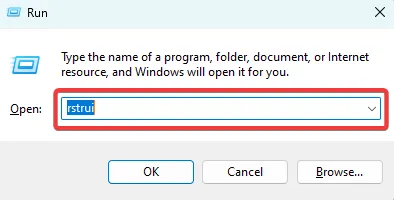
- Cliquez sur le bouton Suivant .
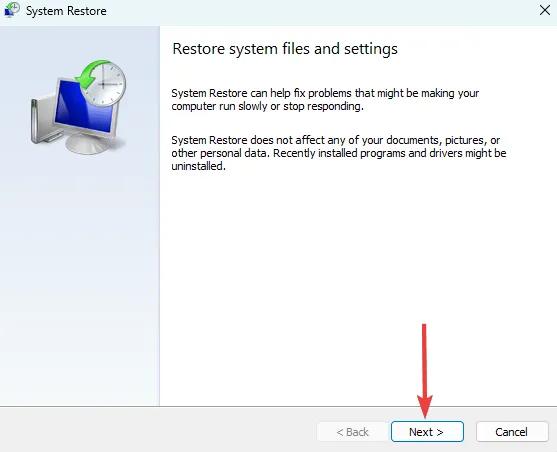
- Sélectionnez un point de restauration et appuyez sur le bouton Suivant .
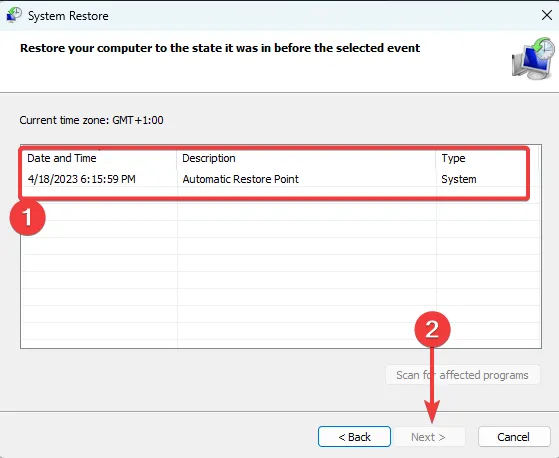
- Cliquez sur Terminer et attendez que le processus se termine, puis vérifiez s’il corrige l’erreur wbengine.exe.
3. Mettre à jour le système d’exploitation
- Appuyez sur Windows+ Ipour ouvrir l’ application Paramètres .
- Dans le volet de gauche, cliquez sur Mise à jour Windows , puis sur la droite, cliquez sur le bouton Rechercher les mises à jour.
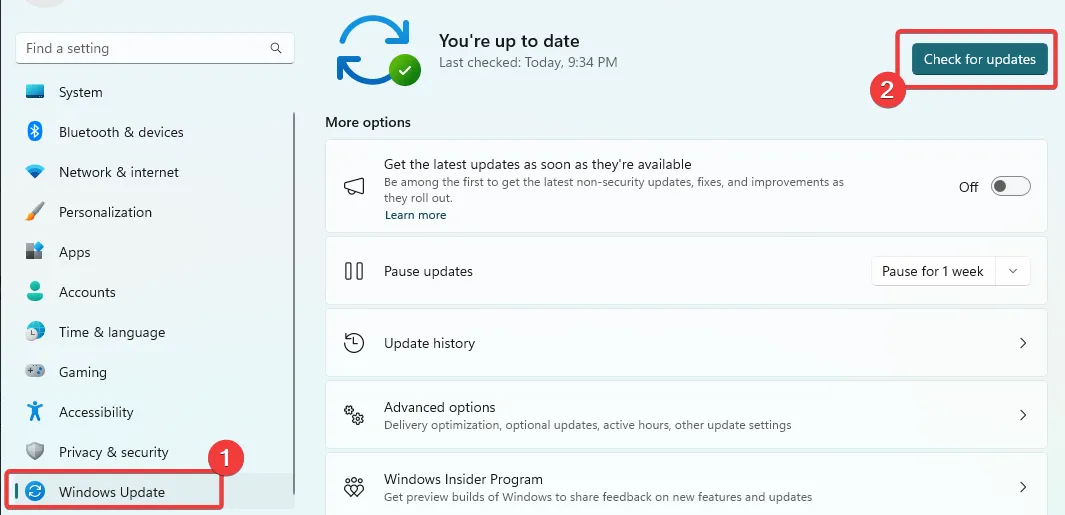
- Si vous trouvez des mises à jour, cliquez sur Télécharger et installer .
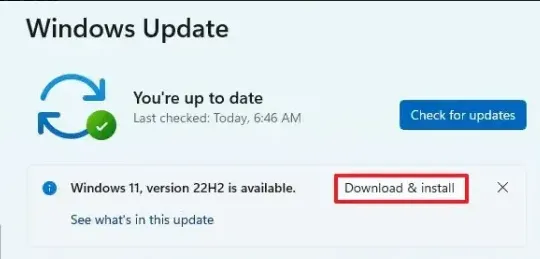
- Enfin, redémarrez votre ordinateur pour que toutes les mises à jour prennent effet.
Une mise à jour fonctionne si vous rencontrez wbengine.exe n’a pas pu être installé ou erreur de démarrage du programme : wbengine.exe.



Laisser un commentaire